Hoe Windows 10 Update-fout (0x80070013) op te lossen
Bijgewerkt Januari 2023: Krijg geen foutmeldingen meer en vertraag je systeem met onze optimalisatietool. Haal het nu op - > deze link
- Download en installeer de reparatietool hier.
- Laat het uw computer scannen.
- De tool zal dan repareer je computer.
�\xBF
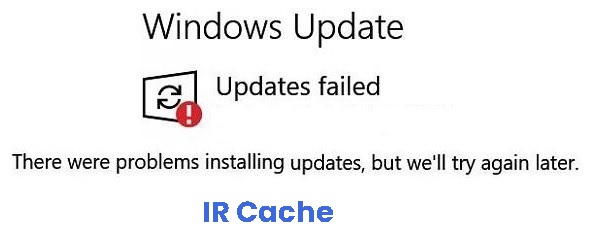
In deze handleiding behandelen we de foutcode 0x80070013, de oorzaak en verschillende oplossingen die dit probleem kunnen oplossen.
Hoewel sommige gebruikers deze fout zijn tegengekomen bij het maken van een herstelpunt of het gebruik van bestaande herstelpunten, treedt deze fout meestal op bij het installeren van beschikbare updates op het apparaat. Wat de oorzaak in uw geval ook is, los het op door de tools in dit artikel toe te passen.
Belangrijke opmerkingen:
U kunt nu pc-problemen voorkomen door dit hulpmiddel te gebruiken, zoals bescherming tegen bestandsverlies en malware. Bovendien is het een geweldige manier om uw computer te optimaliseren voor maximale prestaties. Het programma herstelt veelvoorkomende fouten die kunnen optreden op Windows-systemen met gemak - geen noodzaak voor uren van troubleshooting wanneer u de perfecte oplossing binnen handbereik hebt:
- Stap 1: Downloaden PC Reparatie & Optimalisatie Tool (Windows 11, 10, 8, 7, XP, Vista - Microsoft Gold Certified).
- Stap 2: Klik op "Start Scan" om problemen in het Windows register op te sporen die PC problemen zouden kunnen veroorzaken.
- Stap 3: Klik op "Repair All" om alle problemen op te lossen.
Wat veroorzaakt de foutcode 0x80070013?

Heel vaak worden dergelijke fouten veroorzaakt door infecties van virussen/malware, software, registers, opstartprogramma's, updates en soortgelijke problemen. In dit geval wordt foutcode 0x80070013 veroorzaakt door een stuurprogramma. Twee problemen met stuurprogramma's kunnen voorkomen dat u Windows 10 bijwerkt: ofwel probeert u een bestaand stuurprogramma te installeren, of het is niet compatibel met de hardware (of minder compatibel dan het stuurprogramma dat al op uw systeem is geïnstalleerd).
Totdat u fout 0x80070013 hebt opgelost, kunt u Windows niet bijwerken.
Hoe de foutcode 0x80070013 op te lossen?

Start het SFC-hulpprogramma
- Klik op de Start-knop en typ "cmd".
- In de zoekresultaten zou cmd moeten verschijnen met een zwart pictogram.
- Klik vervolgens met de rechtermuisknop en selecteer Als administrator uitvoeren.
- Wanneer u om het beheerderswachtwoord wordt gevraagd, voert u het wachtwoord in en klikt u op OK.
- Er wordt een nieuw, volledig zwart venster geopend. We kunnen opdrachten rechtstreeks in dit venster invoeren.
- Typ sfc / scannow en druk op Enter.
- Dit proces duurt enige tijd. We kunnen deze zwarte vensters minimaliseren en eraan werken.
- Later gaan we terug en controleren of het proces is voltooid.
- Zodra het SFC-proces is voltooid, starten we de computer opnieuw op.
- Controleer na het opnieuw opstarten opnieuw op updates.
Start de Windows Update-service opnieuw
- Keer terug naar Windows-services.
- Zoek Windows Update.
- Klik er met de rechtermuisknop op en selecteer Start.
Sluit het Windows Update-systeem af
- Klik op de Start-knop en typ "services.MSC".
- Open het in de zoekresultaten.
- Er wordt een nieuw venster geopend met alle Windows-services op uw systeem.
- Zoek vervolgens naar "Windows Update".
- Klik met de rechtermuisknop op "Windows Update" en klik op "Stoppen".
Wis de tijdelijke cachemap van Windows Update
- Terwijl u de Windows-toets ingedrukt houdt, drukt u tegelijkertijd op de "R"-toets.
- Er verschijnt een nieuw klein venster.
- Typ %windir%\SoftwareDistributionDataStore en klik op OK.
- Dit opent Windows Verkenner naar de gewenste locatie
- Verwijder de volledige inhoud van deze map.
Veelgestelde Vragen
Wat is fout 0x80070013?
De foutcode 0x80070013 die u van Windows 10 krijgt, geeft aan dat u een stuurprogramma op uw computer probeert te installeren dat al is geïnstalleerd, of dat u een stuurprogramma installeert dat minder compatibel is met uw hardware dan het stuurprogramma dat u al heeft.
Hoe los ik foutcode 0x80070013 op?
- Terwijl u de Windows-toets ingedrukt houdt, drukt u tegelijkertijd op de "R"-toets.
- Er verschijnt een nieuw klein venster.
- Typ %windir%\SoftwareDistributionDataStore en druk op OK.
- Dit opent Windows Verkenner naar de gewenste locatie.
- Verwijder de volledige inhoud van deze map.
Hoe los ik de updatefout van Windows 10 op?
- Probeer Windows Update opnieuw uit te voeren.
- Koppel uw apparaten los en start opnieuw op.
- Controleer de beschikbare schijfruimte.
- Gebruik de Windows 10-probleemoplosser.
- Stop Windows 10-updates.
- Verwijder handmatig de Windows-updatebestanden.
- Download en installeer handmatig de nieuwste update.

